Как установить пароль приложения на Apple
В сегодняшнюю цифровую эпоху вопросы конфиденциальности и безопасности вызывают большую озабоченность. Среди горячих тем в Интернете в последнее время особое внимание уделяется безопасности данных и защите конфиденциальности, особенно тому, как устанавливать пароли для мобильных приложений, чтобы посторонние не могли получить к ним доступ по своему желанию. В этой статье будет подробно описано, как устанавливать пароли для приложений на устройствах Apple, а также для справки приложены данные по актуальным темам за последние 10 дней.
1. Обзор последних горячих тем
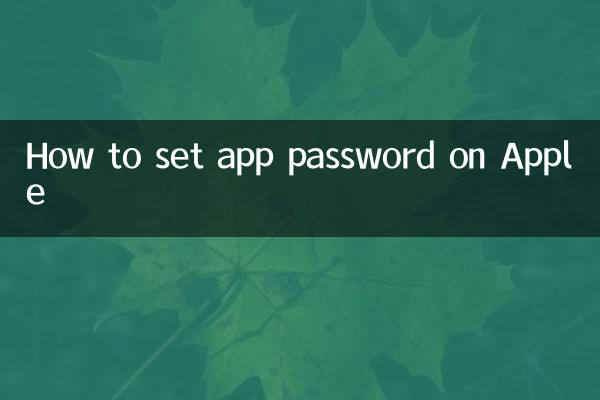
Ниже приведены некоторые горячие темы, которые горячо обсуждались в Интернете за последние 10 дней:
| Дата | горячие темы | индекс тепла |
|---|---|---|
| 01.11.2023 | Анализ новых функций iOS 17 | 95 |
| 03.11.2023 | Советы по защите конфиденциальности мобильного телефона | 88 |
| 05.11.2023 | Руководство по настройке блокировки приложений | 82 |
| 07.11.2023 | Уязвимости безопасности устройств Apple | 78 |
| 09.11.2023 | Руководство по настройке двухфакторной аутентификации | 85 |
2. Как установить пароли приложений на устройствах Apple
Сама система Apple iOS не предоставляет функции непосредственной установки пароля для отдельного приложения, но аналогичного эффекта можно добиться следующими методами:
Способ 1: используйте функцию «Экранное время»
1. Откройте приложение «Настройки» и выберите «Экранное время».
2. Нажмите «Установить пароль для экранного времени».
3. Установите четырехзначный пароль (рекомендуется не совпадать с паролем разблокировки)
4. Вернитесь в «Экранное время» и выберите «Ограничения приложений».
5. Нажмите «Добавить лимит» и выберите приложение для шифрования.
6. Установите время на 1 минуту, чтобы вам нужно было вводить пароль каждый раз, когда вы открываете приложение.
Способ 2. Используйте управляемый доступ
1. Откройте приложение «Настройки» и введите «Специальные возможности».
2. Выберите «Гид-доступ» и включите его.
3. Установите пароль управляемого доступа.
4. Откройте приложение, которое хотите заблокировать, и трижды нажмите боковую кнопку или кнопку «Домой».
5. Запустите управляемый доступ, поэтому для выхода из приложения вам понадобится пароль.
3. Настройка различий между разными версиями iOS
| iOS-версия | Установить путь | На что следует обратить внимание |
|---|---|---|
| iOS 13–14 | Настройки > Время экрана | Экранное время необходимо сначала включить. |
| iOS 15–16 | Настройки > Время экрана > Ограничения приложений | Можно настроить несколько групп приложений. |
| iOS 17 | Настройки > Время экрана > Ограничения приложений | Добавлен фильтр классификации приложений. |
4. На что следует обратить внимание при установке паролей приложений
1. Обязательно запомните пароль после его установки. Если вы забыли пароль, вам необходимо перезагрузить устройство.
2. Банковские и платежные приложения обычно имеют собственные функции пароля и не требуют дополнительных настроек.
3. Коды доступа к экранному времени лучше всего работают с ограничениями приложений.
4. Регулярно проверяйте настройки разрешений приложений, чтобы обеспечить безопасность конфиденциальности.
5. Рекомендация альтернатив
Если вы чувствуете, что встроенные функции системы недостаточно совершенны, вы можете рассмотреть следующие сторонние приложения:
| Имя приложения | Особенности | Рейтинг |
|---|---|---|
| Блокировка приложений | Разблокировка с помощью отпечатка пальца/лица | 4.6 |
| Безопасная папка | Создать зашифрованную папку | 4,5 |
| Локдаун Про | Пакетная блокировка приложений | 4.4 |
С помощью вышеуказанных методов вы можете эффективно защитить конфиденциальность приложений на устройствах Apple и запретить другим лицам доступ к конфиденциальной информации по своему желанию. Рекомендуется выбрать подходящий метод защиты в соответствии с вашими потребностями и регулярно обновлять пароль для повышения безопасности.
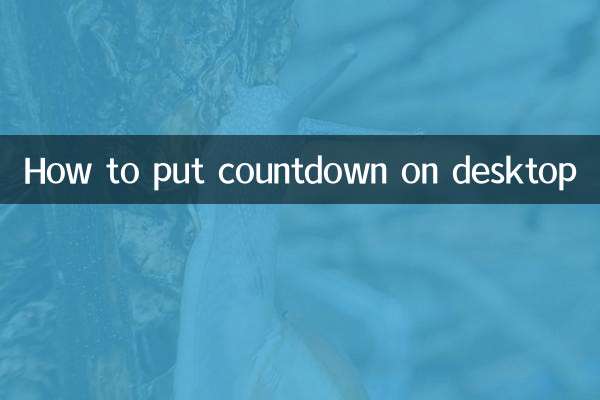
Проверьте детали
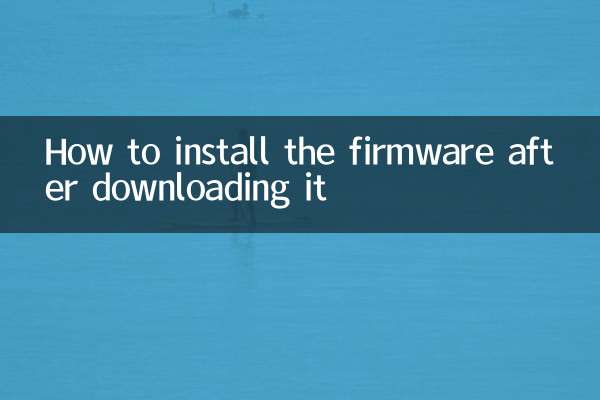
Проверьте детали